Windows 8 giống như người tiền nhiệm Windows 7 có tài khoản quản trị viên bị tắt theo mặc định. Mặc dù không được đề xuất kích hoạt và sử dụng quản trị viên hàng ngày, nhưng nó có thể được sử dụng cho nhiều mục đích khác nhau. Một trong những lý do là sử dụng nó làm tài khoản dự phòng trong trường hợp bạn không thể đăng nhập vào tài khoản người dùng thông thường hoặc cho các tác vụ yêu cầu đặc quyền quản trị.
Khi bạn liệt kê các tài khoản trong applet của bảng điều khiển tài khoản người dùng, bạn sẽ thấy rằng tài khoản quản trị viên ẩn không được liệt kê ở đó trong khi tài khoản khách cũng bị vô hiệu hóa. Việc kích hoạt tài khoản quản trị viên sẽ dễ dàng hơn nếu bạn vẫn có thể đăng nhập vào Windows bằng tài khoản quản trị viên khác.
Kích hoạt tài khoản quản trị viên trên Windows 8
Bạn cần chạy lệnh từ dấu nhắc lệnh nâng cao. Để làm điều đó bạn cần làm như sau:
- Nhấn phím Windows để vào giao diện Metro nếu bạn chưa ở đó.
- Nhập cmd và nhấp chuột phải vào kết quả Dấu nhắc Lệnh sẽ xuất hiện.
- Điều này mở ra một danh sách các tùy chọn ở phía dưới. Chọn Chạy với tư cách quản trị viên ở đó.
- Chấp nhận lời nhắc UAC
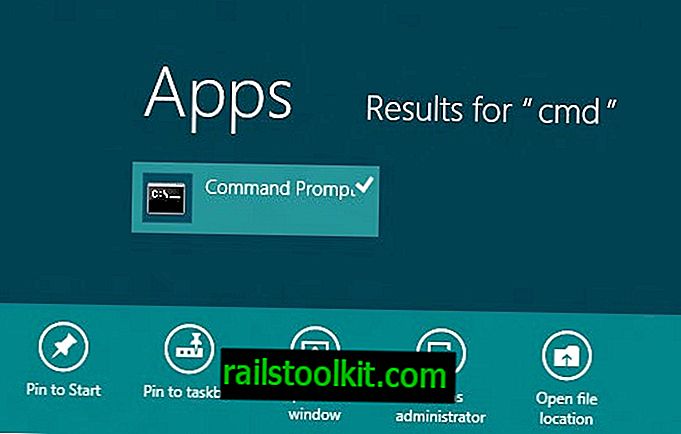
Nhập lệnh sau để kích hoạt tài khoản quản trị viên ẩn: quản trị viên người dùng mạng / kích hoạt: có

Nếu bạn muốn vô hiệu hóa tài khoản, hãy làm theo các hướng dẫn tương tự, nhưng thay vào đó hãy chạy lệnh sau: quản trị viên / người dùng mạng: không
Khi bạn đã kích hoạt tài khoản, bạn sẽ thấy nó được liệt kê trong applet của bảng điều khiển tài khoản người dùng. Lưu ý rằng tài khoản chưa được gán mật khẩu cho nó và bạn nên xem xét việc đặt mật khẩu để cải thiện bảo mật tài khoản.
Kích hoạt tài khoản nếu bạn không thể đăng nhập nữa
Nếu bạn quên mật khẩu tài khoản và không thể đăng nhập vào hệ thống nữa, bạn có thể sử dụng tài khoản quản trị viên để quay lại hệ thống. Xin lưu ý rằng có thể dễ dàng hơn để yêu cầu đặt lại mật khẩu nếu bạn đang sử dụng mật khẩu Tài khoản Microsoft để đăng nhập. Ví dụ, bạn có thể yêu cầu điều đó từ một hệ thống khác hoặc điện thoại thông minh của bạn.
Nếu bạn không thể đăng nhập nữa, bạn vẫn có thể khôi phục hệ thống từ đó bằng cách bật tài khoản quản trị viên ẩn. Bản thân quá trình này yêu cầu bạn tải xuống Trình soạn thảo mật khẩu & đăng ký ngoại tuyến NT có sẵn dưới dạng hình ảnh ISO mà bạn có thể ghi vào đĩa CD hoặc DVD và một tệp mà bạn có thể cài đặt trên USB Flash Drive. Sau đó, bạn cần khởi động từ thiết bị đã chọn để xem giao diện giống như DOS, nơi bạn cần chạy một loạt lệnh để khôi phục tài khoản người dùng. Dưới đây là các bước bạn cần hoàn thành:
- Màn hình đầu tiên, nhấn Enter để tiếp tục
- Chọn ổ đĩa cứng mà cài đặt Windows của bạn được cài đặt. Điều này có thể mất một chút thời gian để xử lý đúng tùy thuộc vào số lượng phân vùng trên PC vì nó đang sử dụng "cách Linux" để liệt kê các ổ đĩa cứng.
- Sau đó, bạn cần phải nhập đường dẫn đến Registry. Tôi khuyên bạn nên nhấn vào enter để thử đường dẫn mặc định trước tiên thường được chương trình phát hiện chính xác.
- Nhấn q
- Chọn tùy chọn Đặt lại mật khẩu (1)
- Nhập Quản trị viên làm tài khoản người dùng mà bạn muốn sửa đổi.
- Chọn mở khóa và bật tùy chọn tài khoản người dùng (4)
- Sử dụng ! và q để kết thúc chỉnh sửa và lưu các giá trị
Khởi động lại PC và đảm bảo bạn đang khởi động lại từ ổ đĩa của hệ điều hành. Bây giờ bạn sẽ thấy tài khoản quản trị viên được liệt kê trên trang đăng nhập. Chọn nó để lấy lại quyền truy cập vào hệ thống. Từ đó, bạn có thể thay đổi mật khẩu tài khoản khác hoặc chạy các tác vụ quản trị để khôi phục quyền truy cập vào PC. (cảm ơn Caschy)
Phụ lục
Thay vì kích hoạt tài khoản quản trị viên ẩn, bạn có thể dễ dàng tạo tài khoản người dùng mới với các đặc quyền quản trị trên hệ thống. Sau đó, bạn có thể sử dụng tài khoản đó để đăng nhập nếu có trường hợp khẩn cấp và bạn không thể đăng nhập bằng tài khoản thông thường của mình nữa.
Bạn cũng cần biết rằng việc thay đổi mật khẩu của tài khoản người dùng có thể có tác động đến các tệp có thể truy cập vào tài khoản đó. Điều này đặc biệt đúng nếu mã hóa được sử dụng. Nếu đó là trường hợp, các tập tin có thể không thể truy cập được nữa sau khi mật khẩu tài khoản đã được thay đổi.
Từ kết thúc
Nói chung, tôi khuyên bạn nên tạo tài khoản quản trị viên "thông thường" thứ hai cho mục đích phục hồi hơn là cho phép tài khoản quản trị viên ẩn. Lý do cốt lõi cho điều này là tài khoản ẩn có các đặc quyền bổ sung mà các tài khoản quản trị viên khác không có.














